在Excel表格当中将一列单元格的条件格式取消的方法是直接先要将这列单元格选中,然后在上方太单栏中找到条件格式的选项,在条件格式选项当中,专门有清除规则这一选项,点击清除规则选项之后,就会弹出一系列的相应的菜单,在弹出菜单中点击清除所选单元格规则的按钮就能够将这一列单元格的条件格式取消。
所需要使用的工具:电脑联想G510,Windows 7,Excel 2007。
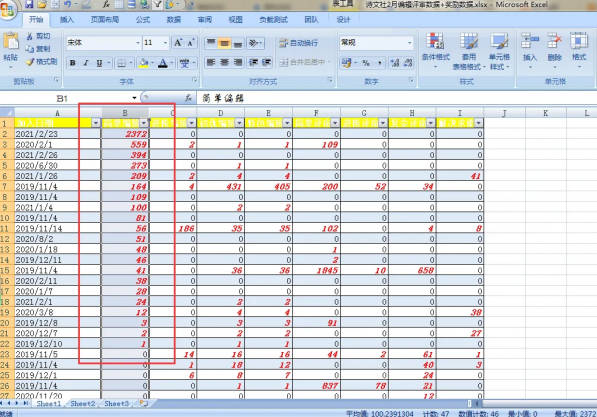
在Excel表格当中取消一列单元格的条件格式的操作方法步骤:
1. 打开一个Excel表格。所打开的这个Excel表格当中已经套用了条件格式。在众多的数据内容当中找到需要将条件格式取消的那一列单元格,拖动鼠标,将这列单元格选中。
2. 将需要取消条件格式的单元格选中之后,移动鼠标的光标在上方的菜单栏中找到开始按钮,使用鼠标单击一下,开始按钮,下方就会出现一系列的开始工具选项。
3. 在开始菜单栏中找到条件格式这一选项。使用鼠标单击条件格式下方的倒三角形图,就会弹出一系列的条件,格式的选项。
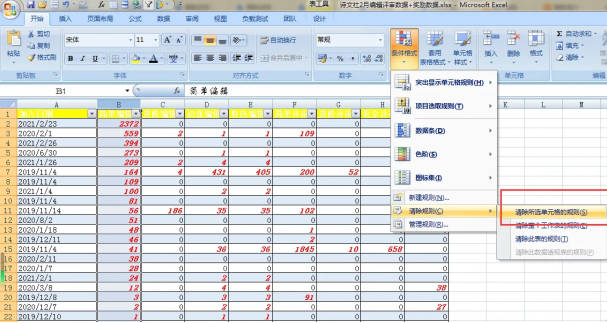
4. 在所弹出的条件格式的众多选项当中,移动鼠标在弹出页面的下方找到清除规则这一选项,使用鼠标单击一下清除规则选项右侧的三角形图标。右侧就会弹出几个选项。包括清除所选单元格的规,清除整个工作表的规则,清除词表的规则等几个选项。
5. 使用鼠标点击一下清除所选单元格的规则这一选项。就能够将所选定的单元格中的规则格式取消。
6. 返回Excel表格的编辑页面。查看之前所选中的这一单元格,就会发现这一单元格中之前所套用的规则已经被取消。
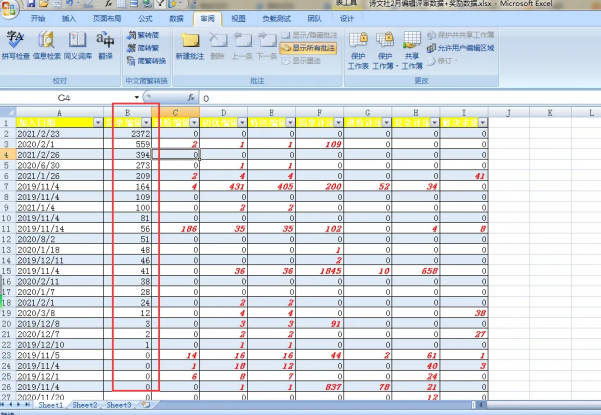
点击阅读全文

25.63MM
下载
SysTools Notes to Excel Converter(文件格式转换工具)
833KBM
下载
536KBM
下载